
Quando un file non è più necessario, potremmo eliminarlo per risparmiare spazio di archiviazione. Sul sistema Linux, possiamo usare rm comando per farlo.
Linux rm è un comando per eliminare un file/directory senza conferma per impostazione predefinita. A causa di questo comportamento, gli utenti dovrebbero davvero essere sicuri prima di eliminare i file.
Esegui il comando rm
Per eseguire il comando rm, digita rm seguito dal nome del file. Ricorda che per impostazione predefinita rm non chiederà alcuna conferma. Ecco un esempio di rm in azione.
1) Rimuovere un file
$ rm computer.log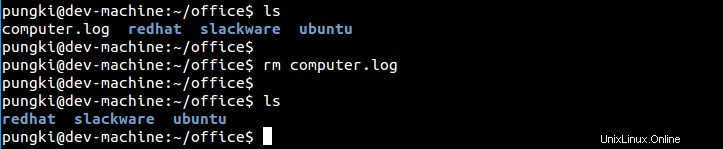
Per rimuovere un file denominato computer.log , possiamo farlo con il comando sopra.
2) Rimuovere più file con estensione specifica
Se hai più file con la stessa estensione e desideri eliminarli, puoi utilizzare questa sintassi :
$ rm *.log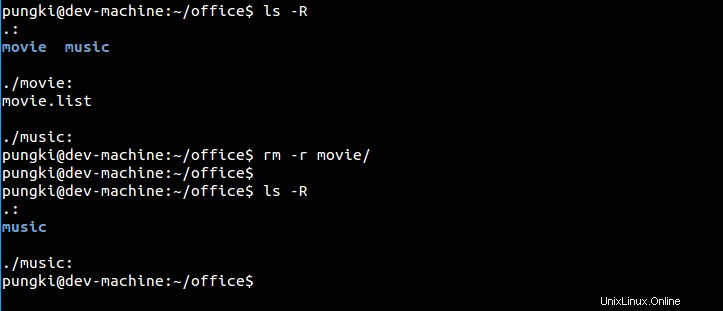
Dallo screenshot sopra, tutti i file con .log estensione vengono eliminati contemporaneamente.
3) Rimuovere una directory
Rimuovere la directory è un po' complicato. Se sei sicuro che la directory sia vuota, possiamo usare -d parametro per rimuoverlo.
$ rm -d documents/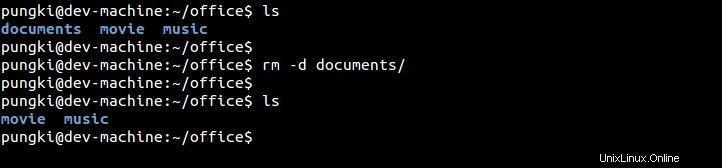
Ma quando la directory non è vuota , devi prima svuotare la directory, oppure puoi rimuoverli in modo ricorsivo. Per rimuovere in modo ricorsivo, usa -r o -R parametro.
$ rm -r movie/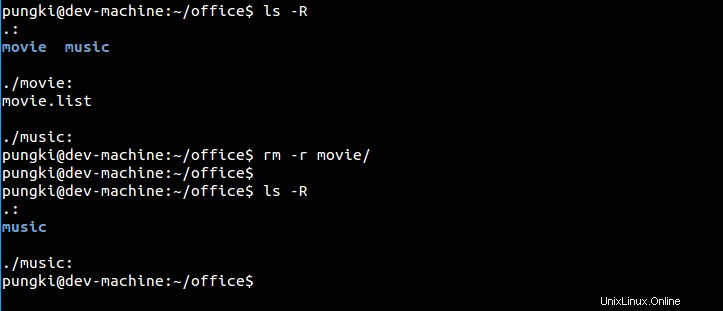
4) Aggiungi una conferma interattiva prima di eliminare
Se ti senti più a tuo agio nell'avere una conferma interattiva, puoi utilizzare -i parametro con il comando rm. Ecco un esempio di eliminazione ricorsiva della directory con conferma interattiva.
$ rm -ri movie/
5) Utilizzo dell'eliminazione forzata
L'uso dell'eliminazione forzata significa che rm rimuoverà tutti i file senza alcuna conferma, anche il file è protetto da scrittura o meno . Ecco alcuni esempi.
Rimuovi il file con accesso protetto da scrittura
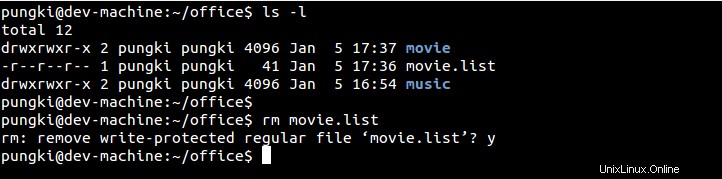
Vediamo che movie.list ha accesso in sola lettura per il proprietario, il proprietario del gruppo e tutti. Quando abbiamo provato a rimuoverlo, rm chiederà una conferma a riguardo, ma il file è stato eliminato con successo. Usando -f parametro, rm non chiederà alcuna conferma. Dai un'occhiata allo screenshot qui sotto.
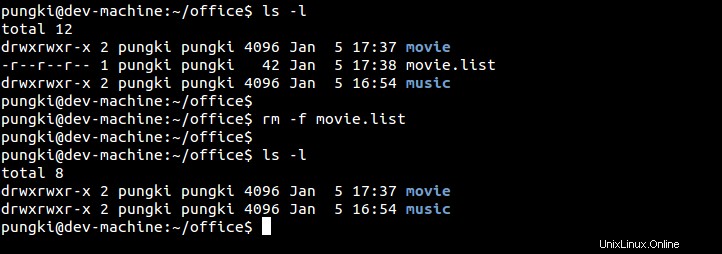
Ma se la directory dove si trovano i file è protetto da scrittura , il file non può essere rimosso, anche il file stesso non è protetto da scrittura.
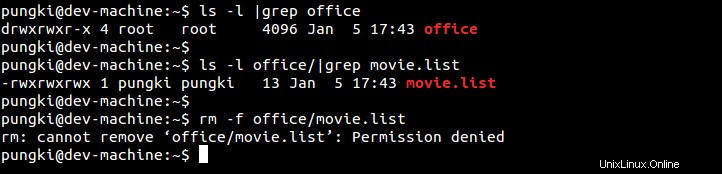
Conclusione
Dobbiamo sempre stare attenti quando vogliamo eliminare qualcosa. Ancora una volta, per impostazione predefinita, il comando rm non chiederà alcuna conferma quando elimina qualcosa. Come al solito, puoi sempre digitare man rm o rm --help per visualizzare la pagina del manuale di rm ed esplorarla in modo più dettagliato.